希捷st3500418as硬盘挽救教程及固件下载
希捷硬盘数据恢复教程
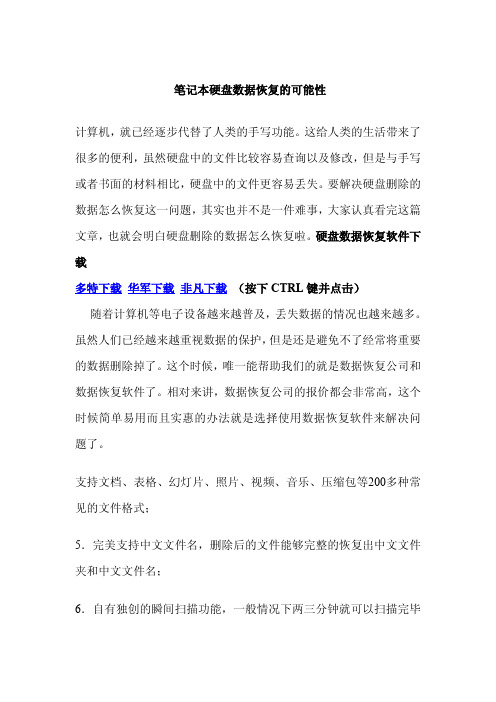
笔记本硬盘数据恢复的可能性计算机,就已经逐步代替了人类的手写功能。
这给人类的生活带来了很多的便利,虽然硬盘中的文件比较容易查询以及修改,但是与手写或者书面的材料相比,硬盘中的文件更容易丢失。
要解决硬盘删除的数据怎么恢复这一问题,其实也并不是一件难事,大家认真看完这篇文章,也就会明白硬盘删除的数据怎么恢复啦。
硬盘数据恢复软件下载多特下载华军下载非凡下载(按下CTRL键并点击)随着计算机等电子设备越来越普及,丢失数据的情况也越来越多。
虽然人们已经越来越重视数据的保护,但是还是避免不了经常将重要的数据删除掉了。
这个时候,唯一能帮助我们的就是数据恢复公司和数据恢复软件了。
相对来讲,数据恢复公司的报价都会非常高,这个时候简单易用而且实惠的办法就是选择使用数据恢复软件来解决问题了。
支持文档、表格、幻灯片、照片、视频、音乐、压缩包等200多种常见的文件格式;5.完美支持中文文件名,删除后的文件能够完整的恢复出中文文件夹和中文文件名;6.自有独创的瞬间扫描功能,一般情况下两三分钟就可以扫描完毕超大硬盘中所被删除或格式化掉的文件;软件的画面非常简单实用打开后我的电脑C盘D盘E盘F盘然后点你原本文档所在的盘符点快速扫描会把近期被大家误删除的数据显示出来。
然后在你想恢复的文档或数据的边上打个小勾。
然后在点击恢复文件就OK了,是不是很简单?这个软件的功能非常的强大,不但可以恢复文档文件,还可以恢复数据,第一步,下载顶尖数据恢复软件第二步,下载成功后,将该软件安装到自己的电脑中。
安装的时候为了避免文件恢复的时候发生覆盖现象,应该将软件与要恢复的文件安装到不同的磁盘中。
第三步,明确自己要恢复的文件是存在哪个磁盘,在这里我们以文件盘为例,然后运行顶尖数据恢复软件。
第四步,单击误删除文件后,就会进入到扫描的界面,选择一个需要扫描的磁盘(文件盘),然后耐心等待恢复过程。
第五步,从恢复成功的界面中选择自己想要恢复的文件,单击下一步,就可以成功的恢复你想要的文件。
希捷硬盘固件门修复
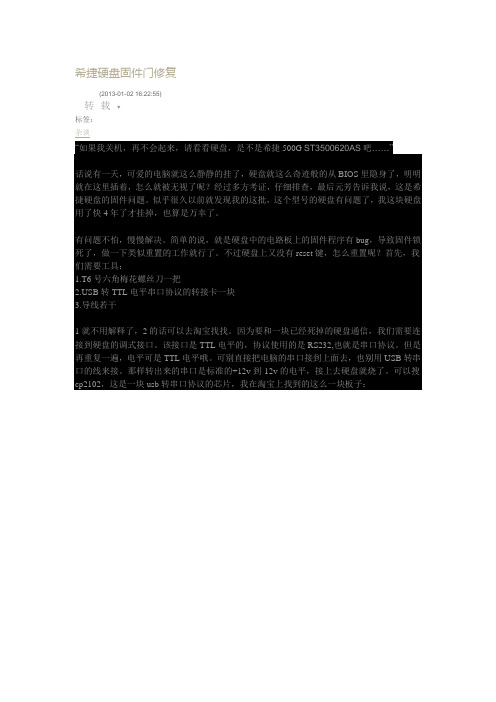
希捷硬盘固件门修复(2013-01-02 16:22:55)转载▼标签:杂谈“如果我关机,再不会起来,请看看硬盘,是不是希捷500G ST3500620AS吧……”话说有一天,可爱的电脑就这么静静的挂了,硬盘就这么奇迹般的从BIOS里隐身了,明明就在这里插着,怎么就被无视了呢?经过多方考证,仔细排查,最后元芳告诉我说,这是希捷硬盘的固件问题。
似乎很久以前就发现我的这批,这个型号的硬盘有问题了,我这块硬盘用了快4年了才挂掉,也算是万幸了。
有问题不怕,慢慢解决。
简单的说,就是硬盘中的电路板上的固件程序有bug,导致固件锁死了,做一下类似重置的工作就行了。
不过硬盘上又没有reset键,怎么重置呢?首先,我们需要工具:1.T6号六角梅花螺丝刀一把B转TTL电平串口协议的转接卡一块3.导线若干1就不用解释了,2的话可以去淘宝找找。
因为要和一块已经死掉的硬盘通信,我们需要连接到硬盘的调式接口。
该接口是TTL电平的,协议使用的是RS232,也就是串口协议。
但是再重复一遍,电平可是TTL电平哦。
可别直接把电脑的串口接到上面去,也别用USB转串口的线来接。
那样转出来的串口是标准的+12v到-12v的电平,接上去硬盘就烧了。
可以搜cp2102,这是一块usb转串口协议的芯片,我在淘宝上找到的这么一块板子:把这快板插到电脑上,装好驱动,然后接线。
硬盘后面有四根不知道干啥的插针,这回知道是干啥的,就是下图这个位置:按照上图这个角度来说,从左到右的三根线依次是接收、发送、GND。
(接收和发送是相对于硬盘来说的)把硬盘和转接卡上的插针接好后,就可以开始拯救硬盘了。
在一台电脑上,启动任何一个串口程序,比如Windows下的超级终端。
建立连接,波特率38400,设好后硬盘上电。
应该会显示出类似LED:000000CC FAddr:0024A051的字样,按下ctrl-z可以看到F3 T>这样的提示符,之后既可以输入命令了。
希捷硬盘固件故障状态忙修复方法

希捷硬盘固件故障状态忙修复方法编者按:在数据提取过程中,一线工作人员常常会遇到希捷硬盘不能就绪,或者硬盘处于就绪状态,但无法访问数据区数据的情况,导致数据提取失败。
针对这一问题,数据恢复四川省重点实验室科研人员带来一种关于希捷硬盘固件故障导致的快速修复方法。
相比常规方法,这种技术操作简单、流程简化、成功率更高。
一、希捷硬盘固件构造希捷硬盘主要由电路板、盘片、磁头三部分构成,其中固件主要存储在硬盘盘片上。
固件都有2个备份,分别是0头和1头。
目前,希捷硬盘普遍采用一种新的固件管理方式,即系统文件管理系统,这种管理方式有卷标、文件描述符、磁头数、UBA地址、大小。
系统文件管理系统其实是原有固件管理方式的一个升级,因为卷标这个参数,可以很好的区分固件模块的级别,以及管理不同的固件。
如果一块硬盘的0头固件出现问题,可以利用1头固件来回写并重建,以达到修复硬盘与恢复数据的目的。
希捷硬盘结构图二、希捷硬盘状态忙故障分析希捷硬盘出现状态忙或状态就绪无法访问数据区的情况,其本质可能是硬盘固件中的缺陷列表模块出现异常,或者SMART信息模块出现了超越阀值的情况。
缺陷表的增加和删减都会影响着编译器的正常工作,而SMART信息模块的参数值超越阀值,也会影响硬盘安全子系统的正常工作。
希捷硬盘的编译器和安全子系统不能正常工作,就会导致硬盘数据区数据不能被正常访问和读写。
当情况严重时,硬盘状态就会从就绪状态变化为忙碌状态,不能响应任何用户层操作指令。
利用DRS检测到希捷硬盘处于忙碌状态备注:希捷硬盘的缺陷表有很多种,主要有永久缺陷表、非常驻表;从效果又分为生效表和未生效表。
三、希捷硬盘状态忙故障解决办法希捷硬盘状态忙或就绪状态下无法访问数据区,是因为硬盘固件中的缺陷列表模块出现异常或者SMART信息模块出现了超越阀值的情况,造成硬盘编译器或安全子系统无法正常工作。
针对缺陷列表模块可能出现的异常情况,可以通过希捷硬盘指令模式清除缺陷表并重建;针对SMART信息模块可能出现超越阀值情况,可以通过重置SMART或者关闭安全子系统解决。
希捷固件门硬盘动手修复过程,配图文说明电脑软硬派

希捷固件门硬盘动⼿修复过程,配图⽂说明电脑软硬派上传修复所需的串⼝调试助⼿&超级终端⼯具,打包成⼀个压缩包了:串⼝调试助⼿&超级终端.7z (309 K) 下载次数:1067希捷固件门事件,想必各位坛友都听说过,名⽓很⼤硬盘是淘宝跳蚤街100包邮买⼊,希捷7200.11 500GB,故障表现为:硬盘不能识别,BIOS不认,挂易驱线、接esata⼝,系统都不认,毫⽆反应,就像硬盘不存在⼀样。
这种情况下只有通过串⼝调试解决(原理还是没懂)。
不过硬盘本⾝硬件⽆恙,通电主机正常转。
在⽹上找了教程,买了需要的材料,开始动⼿。
以下是全过程兵马未动粮草先⾏,准备⼯作必不可少。
第⼀件事,当然是找教程。
⽹上还是有不少这⽅⾯的教程的,找两篇详细点的仔细看懂。
第⼆件事,准备所需⼯具和材料。
所需材料为:T6螺丝⼑(⽤于拆硬盘电路板),双⾯胶or透明胶or其他薄的绝缘材料,USB-TTL刷机线(这个是主⾓)。
前两样都有了。
第三个,刷机线,看教程有说⽤挪鸡鸭CA-42数据线的,查了更详细的说明知道真正需要的是2303芯⽚的USB-TTL(或者说是USB-COM)线,。
既然只需要2303芯⽚的就可以了,可选范围就⼤多了,淘宝搜到⼀个专门的2303芯⽚的刷机线,⽤作中九机顶盒刷机的,也可以拿来调试硬盘,杜邦插头直接做好的省区我⾃⼰动⼿改造CA-42数据线的⿇烦,当然就选这个图⽚:01.jpg。
图⽚:03.jpg开始⼯作了。
⼀、硬件连接和改造1、连接硬盘。
TTL线的TX端连接硬盘的RX端,TTL线的RX端连接硬盘的TX端。
如图为TTL线和硬盘对应的端⼝图⽚:02.jpg看硬盘数据线插头旁边的跳线槽,需要连接的位置就在这。
最左边两根针脚已经被跳线帽短接了,据说这个在操作的时候必须保留否则可能出现问题,我就没管这个了。
其实这两根针短接的时候硬盘是强制⼯作的1.5Gbps速率下的,修好以后可以拔掉,可以稍微提升性能图⽚:04.jpg发现杜邦头太⼤了,塞不进去。
希捷硬盘修复过程中的常见错误提示及解决方案
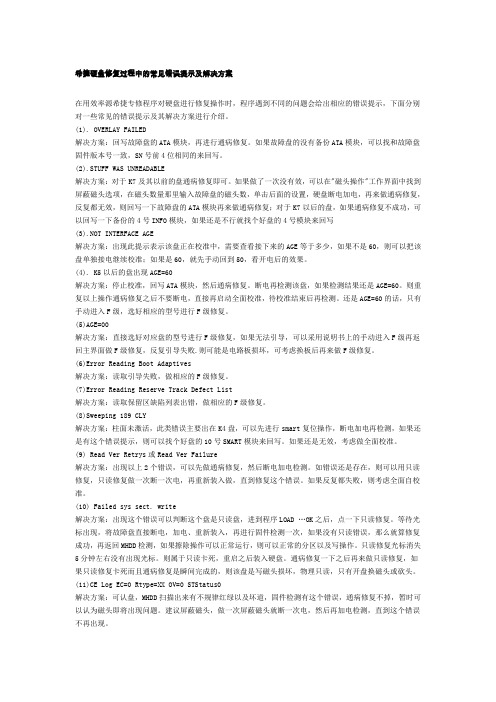
希捷硬盘修复过程中的常见错误提示及解决方案在用效率源希捷专修程序对硬盘进行修复操作时,程序遇到不同的问题会给出相应的错误提示,下面分别对一些常见的错误提示及其解决方案进行介绍。
(1). OVERLAY FAILED解决方案:回写故障盘的ATA模块,再进行通病修复。
如果故障盘的没有备份ATA模块,可以找和故障盘固件版本号一致,SN号前4位相同的来回写。
(2).STUFF WAS UNREADABLE解决方案:对于K7及其以前的盘通病修复即可。
如果做了一次没有效,可以在"磁头操作"工作界面中找到屏蔽磁头选项,在磁头数量那里输入故障盘的磁头数,单击后面的设置,硬盘断电加电,再来做通病修复,反复都无效,则回写一下故障盘的ATA模块再来做通病修复;对于K7以后的盘,如果通病修复不成功,可以回写一下备份的4号INFO模块,如果还是不行就找个好盘的4号模块来回写(3).NOT INTERFACE AGE解决方案:出现此提示表示该盘正在校准中,需要查看接下来的AGE等于多少,如果不是60,则可以把该盘单独接电继续校准;如果是60,就先手动回到50,看开电后的效果。
(4). K5以后的盘出现AGE=60解决方案:停止校准,回写ATA模块,然后通病修复。
断电再检测该盘,如果检测结果还是AGE=60。
则重复以上操作通病修复之后不要断电,直接再启动全面校准,待校准结束后再检测。
还是AGE=60的话,只有手动进入F级,选好相应的型号进行F级修复。
(5)AGE=00解决方案:直接选好对应盘的型号进行F级修复,如果无法引导,可以采用说明书上的手动进入F级再返回主界面做F级修复,反复引导失败.则可能是电路板损坏,可考虑换板后再来做F级修复。
(6)Error Reading Boot Adaptives解决方案:读取引导失败,做相应的F级修复。
(7)Error Reading Reserve Track Defect List解决方案:读取保留区缺陷列表出错,做相应的F级修复。
希捷移动硬盘文件误删除用工具如何恢复
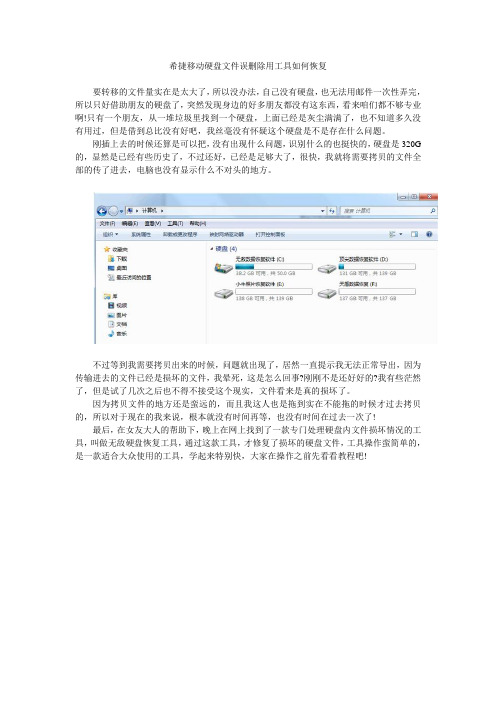
希捷移动硬盘文件误删除用工具如何恢复
要转移的文件量实在是太大了,所以没办法,自己没有硬盘,也无法用邮件一次性弄完,所以只好借助朋友的硬盘了,突然发现身边的好多朋友都没有这东西,看来咱们都不够专业啊!只有一个朋友,从一堆垃圾里找到一个硬盘,上面已经是灰尘满满了,也不知道多久没有用过,但是借到总比没有好吧,我丝毫没有怀疑这个硬盘是不是存在什么问题。
刚插上去的时候还算是可以把,没有出现什么问题,识别什么的也挺快的,硬盘是320G 的,显然是已经有些历史了,不过还好,已经是足够大了,很快,我就将需要拷贝的文件全部的传了进去,电脑也没有显示什么不对头的地方。
不过等到我需要拷贝出来的时候,问题就出现了,居然一直提示我无法正常导出,因为传输进去的文件已经是损坏的文件,我晕死,这是怎么回事?刚刚不是还好好的?我有些茫然了,但是试了几次之后也不得不接受这个现实,文件看来是真的损坏了。
因为拷贝文件的地方还是蛮远的,而且我这人也是拖到实在不能拖的时候才过去拷贝的,所以对于现在的我来说,根本就没有时间再等,也没有时间在过去一次了!
最后,在女友大人的帮助下,晚上在网上找到了一款专门处理硬盘内文件损坏情况的工具,叫做无敌硬盘恢复工具,通过这款工具,才修复了损坏的硬盘文件,工具操作蛮简单的,是一款适合大众使用的工具,学起来特别快,大家在操作之前先看看教程吧!。
希捷固件DIY修复
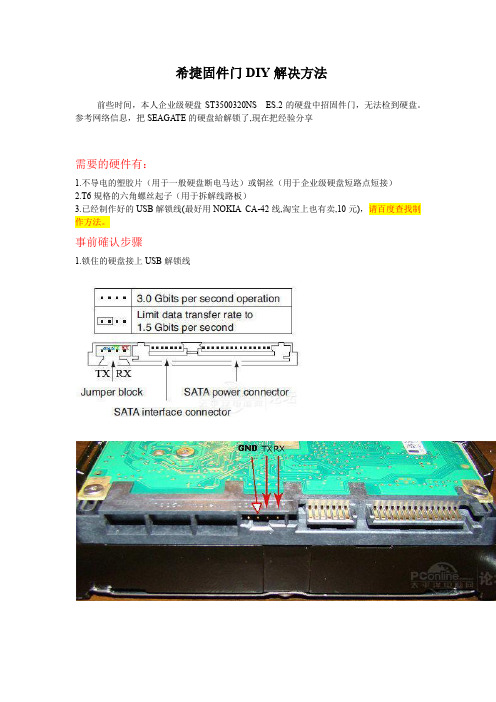
你会看到 Spin Down Complete Elapsed Time 0.147 msecs (the time will vary here)
5. 重点,在接电的情況下把电路板装回去.即把刚刚用来隔离的塑胶片抽走.(企业级硬盘将 短接点铜丝抽走)
6. 输入大写 U 按下 enter
你会看到 Spin Up Complete Elapsed Time 6.790 secs
希捷固件门 DIY 解决方法
前些时间,本人企业级硬盘 ST3500320NS ES.2 的硬盘中招固件门,无法检到硬盘。 参考网络信息,把 SEAGATE 的硬盘給解锁了,現在把经验分享
需要的硬件有:பைடு நூலகம்
1.不导电的塑胶片(用于一般硬盘断电马达)或铜丝(用于企业级硬盘短路点短接) 2.T6 規格的六角螺丝起子(用于拆解线路板) 3.已经制作好的 USB 解锁线(最好用 NOKIA CA! 可以拔掉硬盘电源,上好硬盘上的螺丝,然后正常接上电脑开机测试看看硬盘正常了沒有. 我的硬盘就正常了!而且全部資料都在!
值得注意的是:修复 3500320NS 的时候不要像 7200.11 一样断开 PCB 和盘体的连接, 要短接 PCB 上的两个触电使主电机停转。切记!否则无法成功修复!
User Partition Format 10% complete, Zone 00, Pass 00, LBA 00004339, ErrCode 00000080, Elap sed Time 0 mins 05 secs
User Partition Format Successful - Elapsed Time 0 mins 05 secs
开始解锁
1. 硬盘沒接电源的狀态下用塑胶片隔离电路板与马达的接触点,(或者用铜丝短接企业级 硬盘的短接点,电路板必须连接在盘体上,参考附图)如果不知道怎样隔离的朋友,可以把 电路板拆下来,反过来一看就知道的,只有懂一点电子知识的一看就明白的.没有塑胶片的自 己各显神通,反正能绝缘就可以.(个人建议,放好隔离胶片后,就把电路板装回到硬盘上,只留 隔离位置的螺丝不上,其他的螺丝还是先上好,让电路板固定好,以后的路才好走.)
挽救硬盘的几个方法
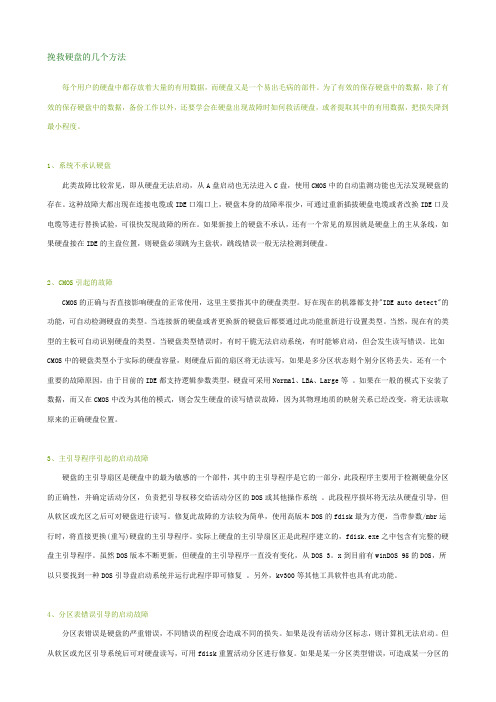
挽救硬盘的几个方法每个用户的硬盘中都存放着大量的有用数据,而硬盘又是一个易出毛病的部件。
为了有效的保存硬盘中的数据,除了有效的保存硬盘中的数据,备份工作以外,还要学会在硬盘出现故障时如何救活硬盘,或者提取其中的有用数据,把损失降到最小程度。
1、系统不承认硬盘此类故障比较常见,即从硬盘无法启动,从A盘启动也无法进入C盘,使用CMOS中的自动监测功能也无法发现硬盘的存在。
这种故障大都出现在连接电缆或IDE口端口上,硬盘本身的故障率很少,可通过重新插拔硬盘电缆或者改换IDE口及电缆等进行替换试验,可很快发现故障的所在。
如果新接上的硬盘不承认,还有一个常见的原因就是硬盘上的主从条线,如果硬盘接在IDE的主盘位置,则硬盘必须跳为主盘状,跳线错误一般无法检测到硬盘。
2、CMOS引起的故障CMOS的正确与否直接影响硬盘的正常使用,这里主要指其中的硬盘类型。
好在现在的机器都支持"IDE auto detect"的功能,可自动检测硬盘的类型。
当连接新的硬盘或者更换新的硬盘后都要通过此功能重新进行设置类型。
当然,现在有的类型的主板可自动识别硬盘的类型。
当硬盘类型错误时,有时干脆无法启动系统,有时能够启动,但会发生读写错误。
比如CMOS中的硬盘类型小于实际的硬盘容量,则硬盘后面的扇区将无法读写,如果是多分区状态则个别分区将丢失。
还有一个重要的故障原因,由于目前的IDE都支持逻辑参数类型,硬盘可采用Normal、LBA、Large等。
如果在一般的模式下安装了数据,而又在CMOS中改为其他的模式,则会发生硬盘的读写错误故障,因为其物理地质的映射关系已经改变,将无法读取原来的正确硬盘位置。
3、主引导程序引起的启动故障硬盘的主引导扇区是硬盘中的最为敏感的一个部件,其中的主引导程序是它的一部分,此段程序主要用于检测硬盘分区的正确性,并确定活动分区,负责把引导权移交给活动分区的DOS或其他操作系统。
此段程序损坏将无法从硬盘引导,但从软区或光区之后可对硬盘进行读写。
- 1、下载文档前请自行甄别文档内容的完整性,平台不提供额外的编辑、内容补充、找答案等附加服务。
- 2、"仅部分预览"的文档,不可在线预览部分如存在完整性等问题,可反馈申请退款(可完整预览的文档不适用该条件!)。
- 3、如文档侵犯您的权益,请联系客服反馈,我们会尽快为您处理(人工客服工作时间:9:00-18:30)。
希捷st3500418as硬盘挽救教程及固件下载
前天电脑突然装疯,开机卡住不动,屏幕第一次出现
“3rd master Hard Disk:S.M.A.R.T status BAD,
backup and replace press'del'to resume”,然后进入BIOS 里恢复默认设置后F10保存退出,重启后又出现同样错误,如此反复。
后来百度后才意识到是硬盘问题,于是按照高手指点的,在BIOS里面关掉S.M.A.R.T后顺利进入系统,但明显比以前速度慢了。
后来又百度,知道可能是希捷的固件门犯了,我的硬盘是:st3500418as固件cc38,刚好是那批问题硬盘。
昨天成功处理过程:
1、先按照希捷工程师的建议在官网上下载最新固件(cc49),按说明顺利升级后,问题依然存在,而且BIOS识别硬盘为
IDE HARD DISK,晕,明明是SATA接口怎么变成IDE设备。
再然后,电脑反应巨慢,BIOS启动都要2分多钟,系统更是等上十几分钟都进不去,硬盘灯持续常亮。
于是优盘启动,一样很慢,进入PE系统后,硬盘识别很慢,极度急躁!
后来又在dos下重新刷固件,旧问题没解决又添新问题,硬盘只能被bios识别但不能被pe系统识别。
联系希捷工程师,答复是我的硬盘已经过保,要想保住数据只能求助第三方数据修复公司。
怒!!
2、于是去硬盘修理的相关论坛,发现很多都说可以降级刷固件,于是又四处搜索各种适合的固件,但很多都要注册或要金币之类的才能让你下载。
总算找到了合适的固件,开始着手刷固件(cc46)。
具体刷固件过程:(不用刻光盘)
把文件“Barracuda12-ALL-CC46.iso”复制到优盘里,然后优盘启动,进入优盘pe系统(我用的是大白菜U盘启动)后,直接使用“11启动自定义iso文件”,选择“17列出目前所有可用设备”,选择第二个设备就是优盘,找到固件文件“Barracuda12-ALL-CC46.iso”并运行,即进入固件安装程序。
按下“ESC”键进入一个界面,按“D”是自动更新固件,“S”是扫描硬盘。
注意:向上升级固件可以使用自动更新固件,向下降级固件无法自动更新,只能手动升级。
见下面
用命令提示降级刷固件:
在进入第一界面后选择“Z”(不按其他键),同时按
下Ctrl+C或Ctrl+break/pause,输入Y后回车。
现在,您应该在DOS提示符下。
输入以下命令:
FDL487a-m Pharaoh-f PHCC462H.LOD-i ST3500418AS-s-x -b-v-a20
等待(1分钟左右),直到更新完成,然后重启电脑就可完成。
注:
一是填写自己的硬盘型号如ST31000418AS
二是注意PHCC462H.LOD是固件文件
三刷新时注意根据磁盘容量选择对应文件(1H是对应160G 和250G;2H是对应500G;4H是对应750G和1T的)
3、刷完固件(cc46)后还是无法使用硬盘,只能继续降级固件,方法与手动刷cc46一样。
手动刷cc3e,方法类似,但由于手头上只有“Barracuda12-ALL-CC3E.exe”文件,没有iso文件,于是就解压缩exe文件(即Barracuda12-ALL-CC3E.zip),复制解压缩的文件夹到优盘根目录下,并更名为cc3e之类的简单名称。
具体刷固件过程:(不用刻光盘)
把文件“Barracuda12-ALL-CC46.iso”复制到优盘里,然后优盘启动,进入优盘pe系统(我用的是大白菜U盘启动)后,直接使用“11启动自定义iso文件”,
选择“17列出目前所有可用设备”,选择第二个设备就是优盘,找到固件文件“Barracuda12-ALL-CC46.iso”并运行,即进入固件安装程序。
用命令提示降级刷固件:
在进入第一界面后选择“Z”(不按其他键),同时按
下Ctrl+C或Ctrl+break/pause,输入Y后回车。
现在,您应该在DOS提示符下。
先输入命令:
cd cc3e#之前复制优盘后又更名文件夹#
再输入以下命令:#红字部分与刷cc46有点不同,其他都一样#
FDL486a-m Pharaoh-f PHCC462H.LOD-i ST3500418AS-s-x -b-v-a20
等待(1分钟左右),直到更新完成,然后重启电脑就可完成。
注:
一是填写自己的硬盘型号如ST31000418AS
二是注意PHCC462H.LOD是固件文件
三刷新时注意根据磁盘容量选择对应文件(1H是对应160G 和250G;2H是对应500G;4H是对应750G和1T的)
所有固件免费下载地址(百度云盘):
/s/1kTh11Ev密码:
f07t希捷7200.12固件(CC3E,CC46,CC49)大白菜U盘启动下载地址:
/down/Install_DBCv7.e xe
最后告诉大家,如果你的硬盘没有问题,最好不要刷新,虽然用户更新固件不影响希捷的质保,但是如果刷有问题了就麻烦了。
